Sådan gendannes slettede påmindelser fra iPhone med succes
Påmindelser er en perfekt og praktisk app til at planlægge dit daglige liv. Desuden kan du se dine påmindelser på hver enhed og logge ind med dit Apple-id. Det kan dog være frustrerende at slette eller miste dine påmindelser ved et uheld.
Denne artikel vil vise dig hvordan man gendanner påmindelser på iPhone med fem gennemprøvede metoder. Du kan gendanne dine påmindelser, selvom du ikke har nogen sikkerhedskopier.
SIDEINDHOLD:
Del 1. Sådan gendannes slettede påmindelser på iPhone uden iCloud
Anvendelse af situationer eller begrænsninger: lang tid mistet påmindelse, ingen sikkerhedskopier
Apeaksoft iPhone Data Recovery er et computerprogram, der gendanner alle former for data i din iPhone. Uanset hvordan du har mistet dine data - ved et uheld slettet, fabriksnulstilling eller systemnedbrud - gendanner dette program alle dine data såsom påmindelser, kalendere, opkaldslogger, dokumenter osv. Hvis du har en iTunes- eller iCloud-sikkerhedskopi, kan du også prøve denne program, fordi det lader dig forhåndsvise filer i din sikkerhedskopi og gendanne dem selektivt uden at tørre din iPhone.
Gendan slettede påmindelser på iPhone uden nogen sikkerhedskopier
- Gendan alle slags data fra iPhone: påmindelser, noter, Safari-historik, WhatsApp-beskeder osv.
- Se gratis detaljer om mistede påmindelser, før du genopretter dem.
- Se iCloud-backup og selektivt gendanne filer fra sikkerhedskopien uden at dække aktuelle iPhone-data.
- Understøtter alle iOS- og iPadOS-versioner, inklusive den nyeste iOS 26.
Sikker download
Sikker download

Lad os se, hvordan du gendanner slettede påmindelser på iPhone uden iCloud.
Trin 1 Start dette program på din computer. Tilslut din iPhone med et Lightning- eller Type-C USB-kabel. Når et pop op-vindue spørger, om du vil have tillid til computeren på din iPhone, skal du trykke på Tillid for at bekræfte forbindelsen. Klik derefter Næste og Begynd Scan på din computer i orden.

Trin 2 Denne skærm viser alle dine slettede eller ikke slettede filer. For at filtrere de slettede påmindelser skal du kun markere Påmindelser på venstre bjælke, og vælg Vis kun slettet på den øverste rullemenu. Vælg derefter de påmindelser, du vil gendanne. Klik derefter Recover i nederste højre hjørne.

Trin 3 Indstil nu outputmappen og klik Recover. Vent i flere sekunder, og processen vil blive afsluttet.

Del 2: Sådan gendannes påmindelser på iPhone med iCloud.com
Anvendelse af situationer eller begrænsninger: aktiveret iCloud Sync tidligere, stabil netværkstilstand ved slettede påmindelser
Hvis du har slået iCloud-synkronisering til, vil påmindelser, kalendere og begivenheder automatisk blive arkiveret i iCloud (normalt om natten). Derfor kan du gendanne dine påmindelser fra iCloud.com, hvis den slettede version ikke er blevet arkiveret.
Trin 1 Besøg iCloud.com og indtast dit Apple-id og din adgangskode. Klik på den firkantede knap i værktøjslinjen og vælg Data Recovery.
Trin 2 Vælg Gendan kalendere og påmindelser (du kan kun se Gendan kalendere, klik bare på det). Slettede påmindelser vil blive opført på den dato, de blev arkiveret.
Trin 3 Vælg en version og klik Gendan.
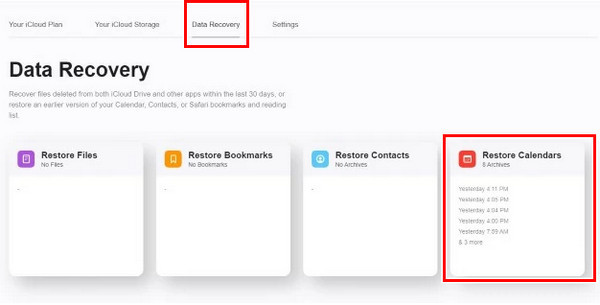
Del 3: Gendan påmindelser på iPhone med e-mail
Anvendelse af situationer eller begrænsninger: har en gang aktiveret andre e-mail-synkroniseringer før
Hvis du engang brugte andre e-mail-konti i din iCloud, synkroniserer de muligvis dine påmindelser. Du kan aktivere dem igen og se, om du kan finde dine slettede påmindelser.
Lad os se, hvordan du gendanner slettede påmindelser fra iPhone med e-mail.
Trin 1 Åbne Indstillinger på din iPhone og rul ned til Post, Kontakt os, Kalendere. Tryk på den.
Trin 2 Vælg en e-mail-konto (men ikke iCloud-e-mailen). Slå til Påmindelser og Kalendere. Et pop op-vindue vises; tryk på Flet.
Trin 3 Åbn nu dine påmindelser for at kontrollere dine slettede påmindelser.
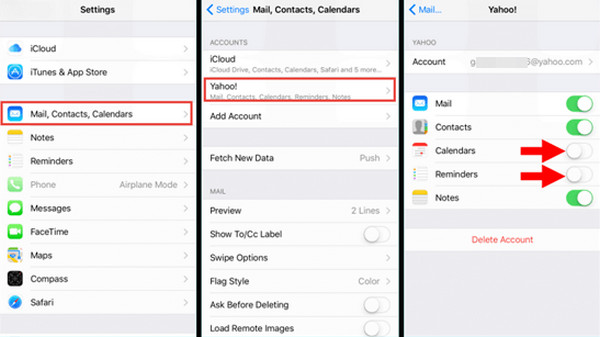
Del 4: Små tricks til at gendanne slettede påmindelser på iPhone med en anden iDevice
Anvendelse af situationer eller begrænsninger: Slet påmindelser inden for få minutter eller ikke mere end 30 dage
To tricks har vist sig at være effektive til at gendanne dine slettede påmindelser, hvis du opfylder begrænsningerne for de to metoder. Lad os tjekke hver af dem.
1. Hvis du slette din iPhones påmindelsesliste på mindre end minutter.
Din iCloud-synkronisering er muligvis ikke effektiv på nuværende tidspunkt. Gå derfor til en anden iDevice, der har slået iCloud-synkronisering til, og sluk dens Wi-Fi. I dette tilfælde vil sletningsændringen ikke blive synkroniseret med denne enhed. Gå til Påmindelse, find de påmindelser, du lige har slettet, og eksporter eller kopier dem.
2. Hvis du har slettet dine iPhone-påmindelser på mindre end 30 dage.
Påmindelser-appen gemmer dine påmindelser og lister i 30 dage. For at finde dine data skal du rulle ned til bunden af skærmen og trykke på Slettet for nylig.
Konklusion
Denne artikel fremhæver situationer og begrænsninger af de fire metoder om hvordan man gendanner slettede påmindelser på iPhone så du hurtigt kan finde den metode, der passer til dig. Hvilken metode finder du nyttig?
Relaterede artikler
Har du følt dig tabt over for de slettede eller forsvunde begivenheder på Kalender-appen? Lad denne nyttige guide hjælpe dig med at fejlfinde dette knudrede problem.
Vil du dele en virksomhedsplan i kalenderen på iPhone med dine kolleger? Bare lær flere detaljer om de bedste metoder fra artiklen.
Hvis du kan lide at holde styr på din tidsplan med Outlook, vil synkronisering af Outlook-kalender med iPhone være et godt valg. Følg denne artikel for at lære synkroniseringsmåder.
Google Kalender hjælper dig med at planlægge dine dage. Hvis din tidsplan går tabt, kan du stadig gendanne Google Kalender-begivenheder på 3 måder.

